对于热爱手游的玩家来说,电脑不仅是工作学习的工具,更是游戏娱乐的重要平台,在使用Windows 7系统的过程中,你是否遇到过这样的问题:当你沉浸在手游的激烈对战中,突然屏幕一黑,电脑进入了休眠状态,导致游戏中断,心情瞬间跌入谷底?别担心,今天我们就来详细讲解一下如何在Windows 7系统中设置不自动休眠,让你的游戏之旅畅通无阻!
作为手游编辑,我深知玩家们在游戏中的需求,一个稳定的电脑环境对于游戏体验至关重要,接下来我将从多个角度为大家介绍如何在Windows 7系统中轻松设置不自动休眠,让你的电脑始终保持“在线”状态,随时准备迎接下一场游戏挑战。
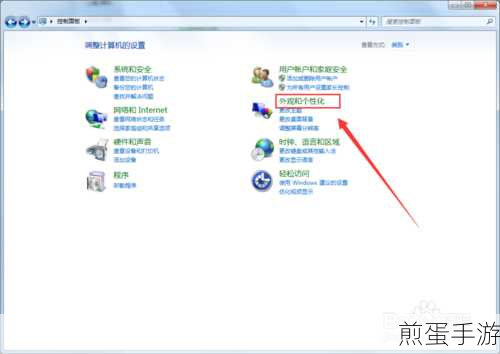
方法一:通过个性化设置调整
1、右键单击桌面:在你的电脑桌面上找到一块空白区域,用鼠标右键单击它。
2、选择“个性化”:在弹出的菜单中,选择“个性化”选项,进入个性化设置页面。
3、进入屏幕保护程序:在个性化页面的左下角,你会看到一个“屏幕保护程序”的链接,点击它。
4、更改电源设置:在屏幕保护程序设置页面的右下角,点击“更改电源设置”按钮。
5、调整电源计划:在电源选项窗口中,你会看到你当前使用的电源计划(如“平衡”、“节能”或“高性能”),选择你正在使用的计划,然后点击右侧的“更改计划设置”。
6、设置显示器和睡眠状态:在更改计划设置的窗口中,找到“关闭显示器”和“使计算机进入睡眠状态”两个选项,将它们都设置为“从不”,然后点击“保存更改”。
完成以上步骤后,你的电脑就不会再自动进入休眠状态了,无论是显示器还是整个系统都会保持常亮和运行状态。
方法二:通过控制面板调整
1、打开控制面板:点击电脑桌面左下角的“开始”按钮,在搜索框中输入“控制面板”,然后按回车键或点击搜索结果中的“控制面板”程序。
2、进入电源选项:在控制面板窗口中,找到并点击“系统和安全”类别下的“电源选项”。
3、更改计算机睡眠时间:在电源选项窗口中,你会看到一个“更改计算机睡眠时间”的链接,点击它。
4、设置睡眠时间:在新打开的页面中,找到“使计算机进入睡眠状态”一栏,分别将“用电池”和“接通电源”两个选项设置为“从不”。
5、保存设置:点击窗口下方的“保存修改”按钮,你的设置就会生效了。
这种方法同样可以确保你的电脑不会自动进入休眠状态,让你在手游世界中畅游无阻。
方法三:使用命令提示符关闭休眠功能
如果你想要更彻底地关闭Windows 7的休眠功能,可以使用命令提示符来实现。
1、打开命令提示符:点击“开始”菜单,选择“所有程序”->“附件”->“命令提示符”,然后右键点击“命令提示符”,选择“以管理员身份运行”。
2、输入关闭休眠命令:在命令提示符窗口中,输入powercfg -h off命令,并按下回车键。
3、确认操作:执行成功后,系统将不会显示任何提示信息,但你可以通过再次查看电源选项来确认休眠功能已被关闭。
这种方法虽然稍显复杂,但一旦设置成功,就可以永久性地关闭Windows 7的休眠功能,让你的电脑始终保持最佳状态。
最新动态:与Win7设置不自动休眠相关的手游热点
1、《王者荣耀》长时间对战攻略:在《王者荣耀》中,一场对战可能需要持续几十分钟甚至更长时间,如果你的电脑经常自动休眠,那么很可能会错过关键的团战时刻,你已经学会了如何在Windows 7中设置不自动休眠,那么就可以放心地享受每一场对战了!记得在游戏中保持专注,与队友紧密配合,共同取得胜利!
2、《原神》探索世界无间断:在《原神》这款开放世界游戏中,探索未知的区域、寻找隐藏的宝藏和完成各种任务是玩家们的主要乐趣之一,如果电脑突然休眠,你的探索之旅就会被迫中断,你可以通过设置Windows 7不自动休眠来确保你的游戏进程不会受到干扰,在广阔的游戏世界中自由穿梭,享受无尽的冒险乐趣吧!
3、《英雄联盟》排位赛稳定上分技巧:在《英雄联盟》的排位赛中,每一场胜利都至关重要,如果你的电脑在关键时刻休眠,那么很可能会影响你的上分之路,你已经掌握了如何在Windows 7中设置不自动休眠的方法,那么就可以更加专注于游戏本身了,与队友紧密配合、制定合理的战术和策略、保持冷静的心态……相信你一定能够在排位赛中取得更好的成绩!
Win7设置不自动休眠的特别之处
在Windows 7系统中设置不自动休眠不仅可以让你的电脑始终保持在线状态,还可以为你带来更加流畅和稳定的游戏体验,无论是沉浸在紧张刺激的手游对战中,还是享受轻松愉快的单机游戏时光,你都可以放心地让电脑陪伴你度过每一个精彩瞬间,这种设置还可以帮助你避免因为电脑休眠而错过重要的文件保存、邮件接收等任务,让你的工作和生活更加高效和便捷。
掌握在Windows 7中设置不自动休眠的方法对于手游玩家来说至关重要,它不仅可以提升你的游戏体验,还可以让你的电脑成为你游戏旅程中的得力助手,就赶快按照上述方法进行操作吧!让你的电脑始终保持最佳状态,随时准备迎接下一场游戏挑战!







